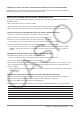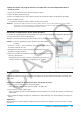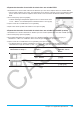User Manual
Table Of Contents
- Table des matières
- Chapitre 1 : Bases
- Chapitre 2 : Application Principale
- 2-1 Calculs de base
- 2-2 Emploi de l’historique des calculs
- 2-3 Calculs de fonctions
- 2-4 Calculs de listes
- 2-5 Calculs de matrices et de vecteurs
- 2-6 Spécification d’une base numérique
- 2-7 Emploi du menu Action
- 2-8 Emploi du menu Interactif
- 2-9 Emploi de l’application Principale en combinaison avec d’autres applications
- 2-10 Utilisation de la fonction Vérifier
- 2-11 Emploi de Probabilité
- 2-12 Exécution d’un programme dans l’application Principale
- Chapitre 3 : Application Graphe & Table
- Chapitre 4 : Application Coniques
- Chapitre 5 : Application Graphes d’équations différentielles
- 5-1 Représentation graphique d’une équation différentielle
- 5-2 Tracé de graphes d’une fonction de type f(x) et de graphes d’une fonction paramétrique
- 5-3 Visualisation des coordonnées d’un graphe
- 5-4 Représentation graphique d’une expression ou valeur en la déposant dans la fenêtre graphique d’équation différentielle
- Chapitre 6 : Application Suites
- Chapitre 7 : Application Statistiques
- Chapitre 8 : Application Géométrie
- Chapitre 9 : Application Résolution numérique
- Chapitre 10 : Application eActivity
- Chapitre 11 : Application Finances
- Chapitre 12 : Application Programme
- Chapitre 13 : Application Spreadsheet
- Chapitre 14 : Application Graphe 3D
- Chapitre 15 : Application Plot Image
- Chapitre 16 : Application Calcul différentiel interactif
- Chapitre 17 : Application Physium
- Chapitre 18 : Application Système
- Chapitre 19 : Communication de données
- Appendice
- Mode Examen

Chapitre 13 : Application Spreadsheet 246
u Exporter des données d’une feuille de calcul dans une variable EXPR
1. Sélectionnez une seule cellule contenant les données que vous voulez exporter dans une variable EXPR.
• Que la cellule contienne une valeur, une expression ou une chaîne, la marche à suivre est identique. Notez
que les chaînes de caractères exportées d’une cellule le sont sous forme de données EXPR et non pas
STR.
2. Sur le menu [File], tapez sur [Export].
• La boîte de dialogue d’exportation apparaît avec un clavier tactile. Dans
ce cas, « EXPR » est automatiquement sélectionné dans la case [Type].
3. Tapez le nom de la variable dans la case [Variable].
4. Après avoir vérifié que tout était comme il faut, tapez sur [OK].
u Exporter des données d’une feuille de calcul dans une variable LIST ou MAT (matrice)
1. Sélectionnez les cellules contenant les données que vous voulez exporter dans une LIST ou MAT (matrice).
2. Sur le menu [File], tapez sur [Export].
3. Sur la boîte de dialogue qui s’affiche, tapez sur le bouton fléché vers le bas de la case [Type], et
sélectionnez « LIST » ou « MATRIX » dans la liste de types de variables qui apparaît.
4. Tapez le nom de la variable dans la case [Variable], puis tapez sur [OK].
• Les données dans les cellules sélectionnées à l’étape 1 sont exportées comme indiqué ci-dessous,
conformément au type de variable (« LIST » ou « MATRIX ») que vous avez sélectionné à l’étape 3.
Lorsque ces cellules sont
sélectionnées à l’étape 1 :
Lorsque ceci est sélectionné à
l’étape 3 :
Les données sont
exportées sous la
forme :
Type : LIST {1,3,5}
Type : MATRIX [[1][3][5]]
Type : LIST {1,3,5,2,4,6}
Type : MATRIX [[1,2][3,4][5,6]]